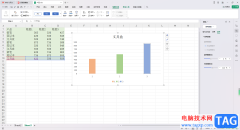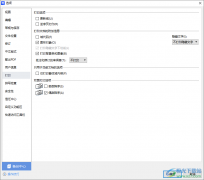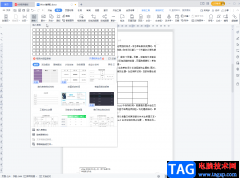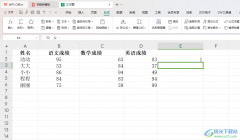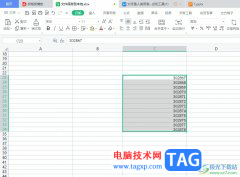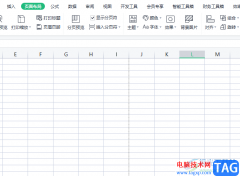大家在使用wps这款软件的时候,会遇到自己要进行统计和计算的数据,将自己要统计的数据通过图表进行统计出来是十分方便的,大家可以在该图表中查看到数据的一个走势情况以及可以根据图表情况进行直观的分析,而一些小伙伴想要在插入了图表之后再次插入一条平均值数据,那么怎么添加呢,比如当你已经添加好了折线图,之后想要重新再添加一列的平均值数据,那么怎么将平均值数据显示在折线图中呢,下方是关于如何使用WPS excel在折线图中添加平均值的具体操作方法,如果你需要的情况下可以看看方法教程,希望对大家有所帮助。
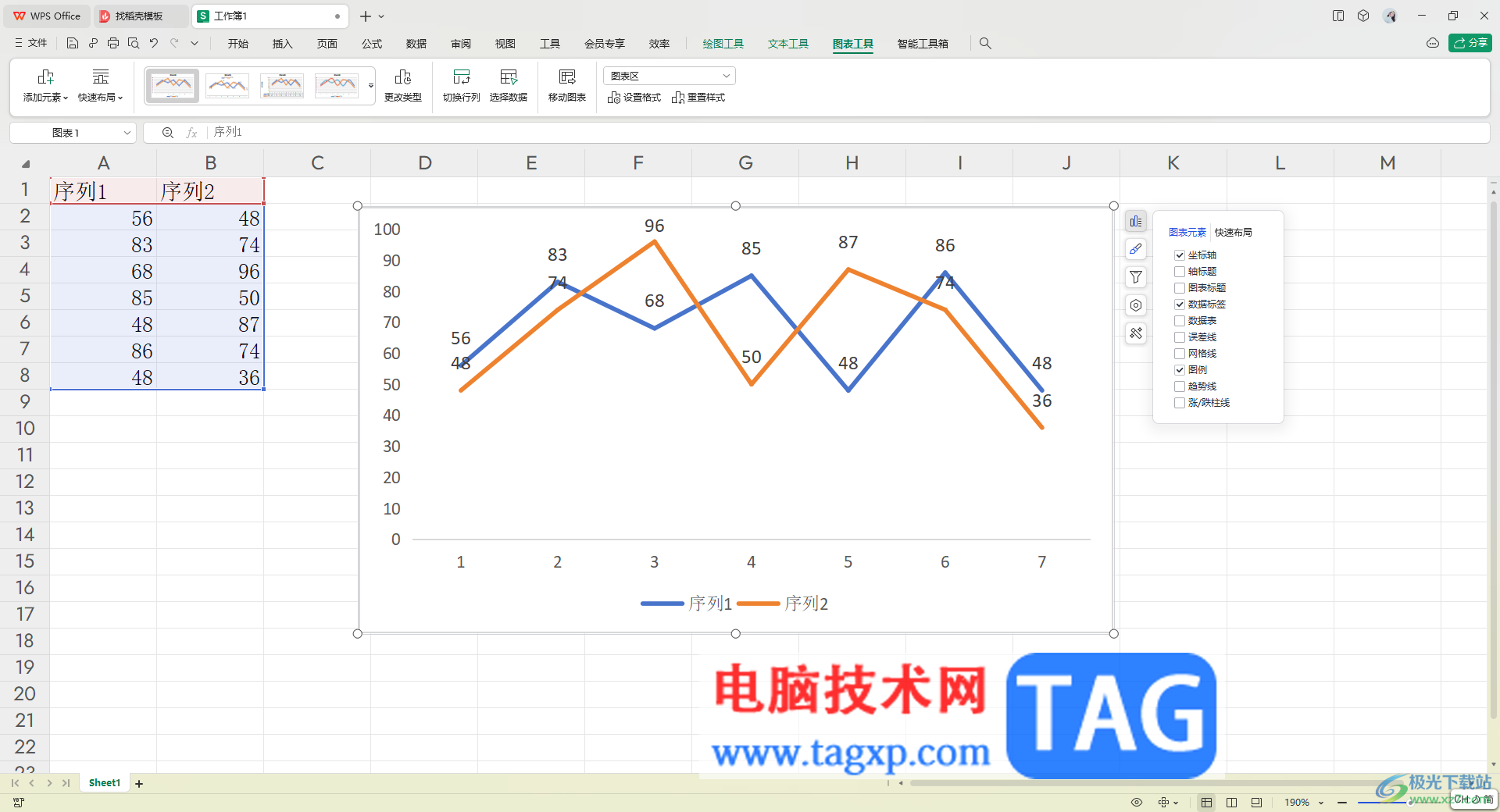
方法步骤
1.首先我们需要将表格中编辑好的数据进行选中之后插入一个折线图,目前我们插入折线图只有两列单元格数据的内容。
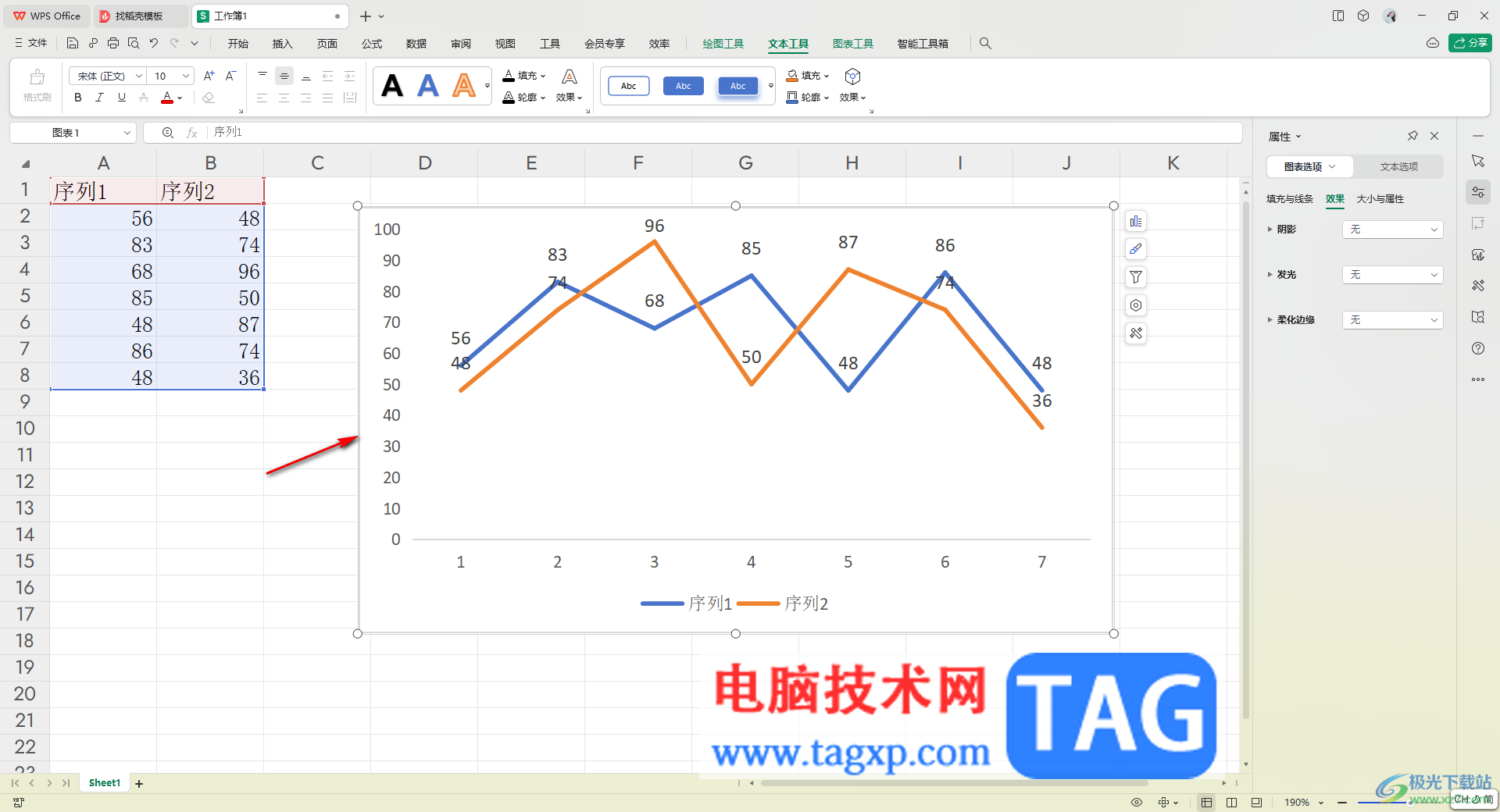
2.当你想要添加一列平均值数据,那么就可以直接将鼠标光标定位到需要添加平均值的空白单元格中,然后点击工具栏中的【求和】下拉按钮,选择【平均值】。
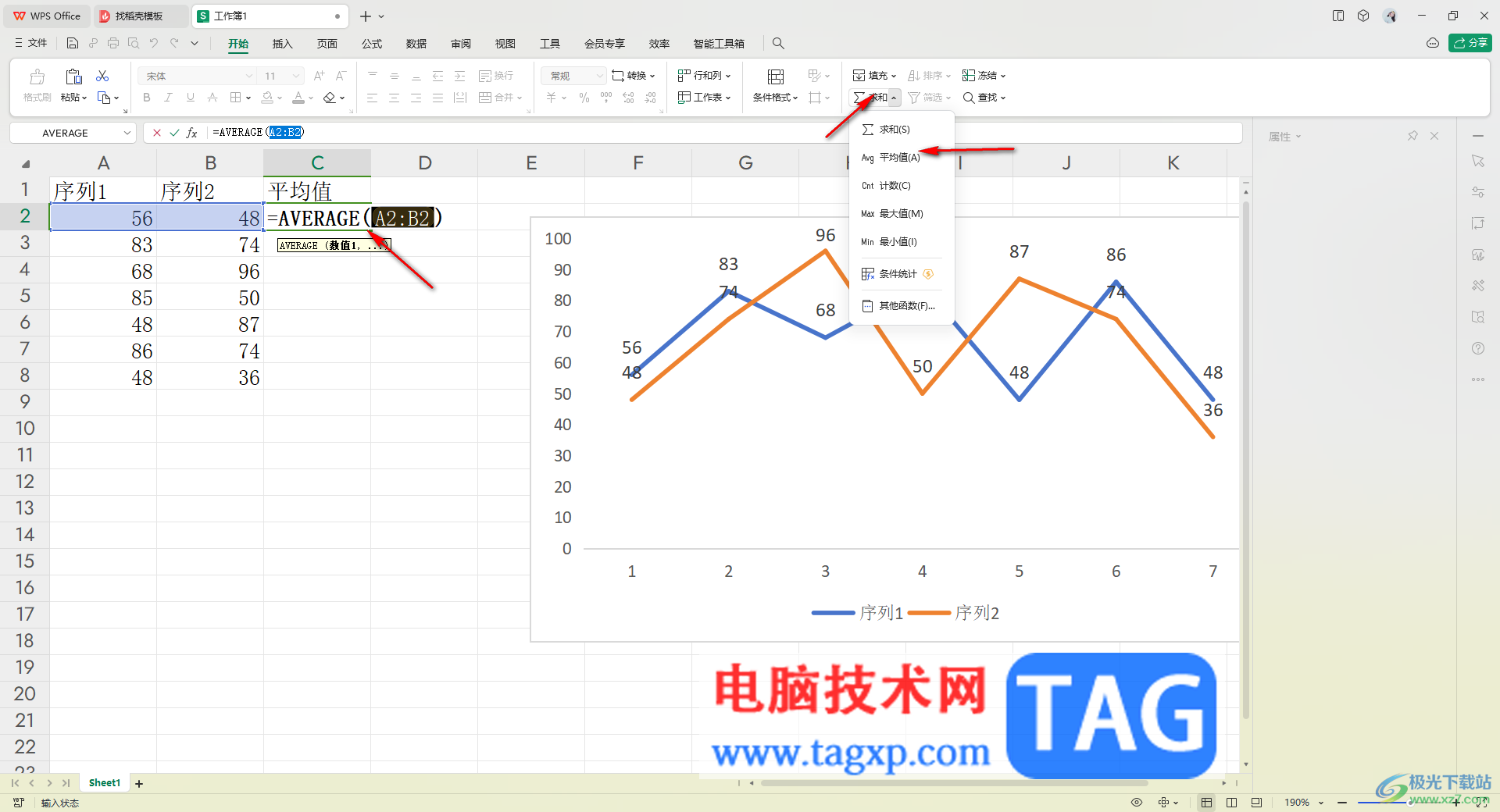
3.之后,按下回车键即可进行得到结果,之后进行下拉填充的方法将其他几个单元格中的平均值都求取出来,如图所示。
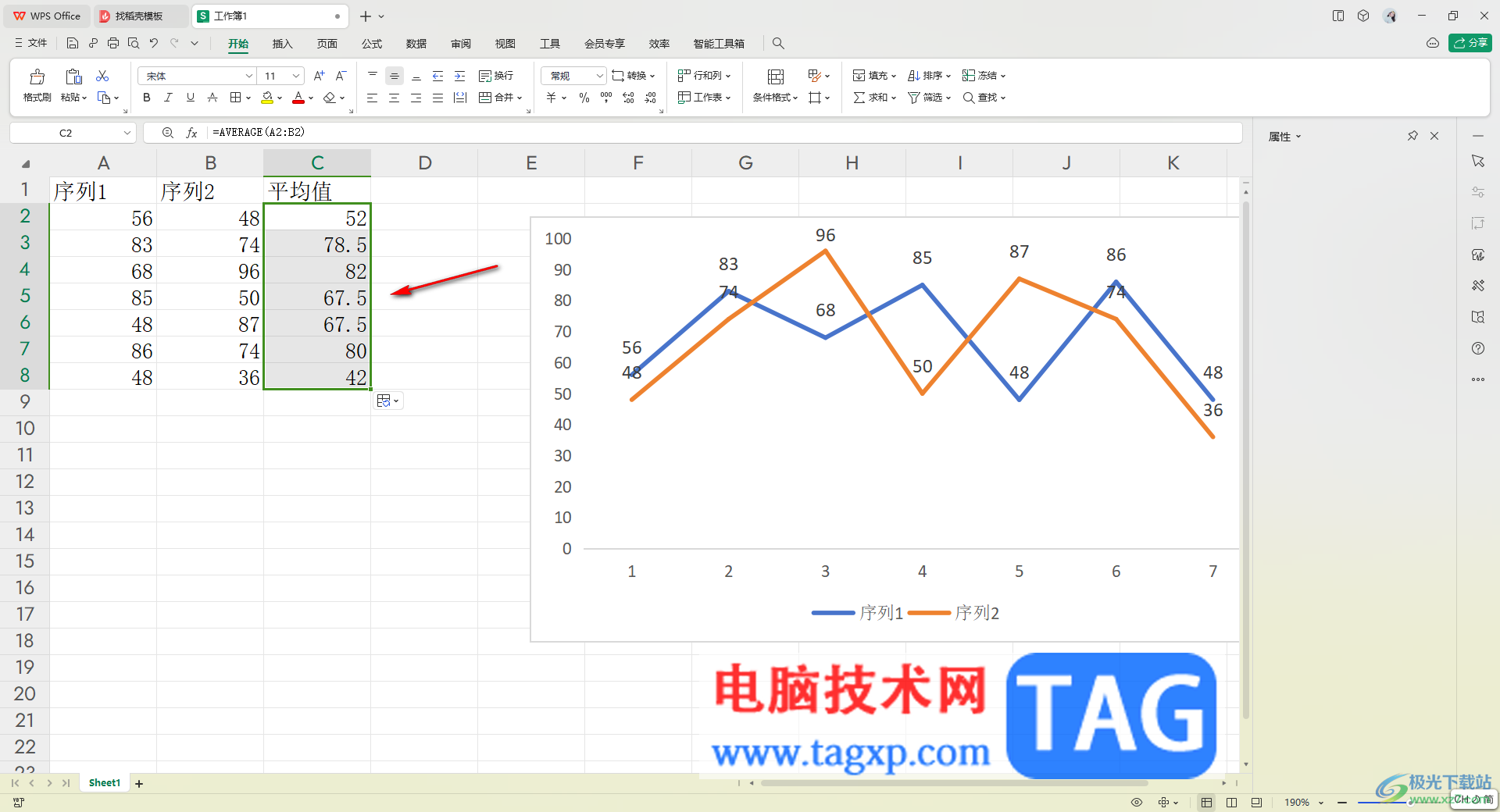
4.随后,我们将之前选中的单元格的蓝色边框进行选中拉大,然后选中平均值那一列的数据。
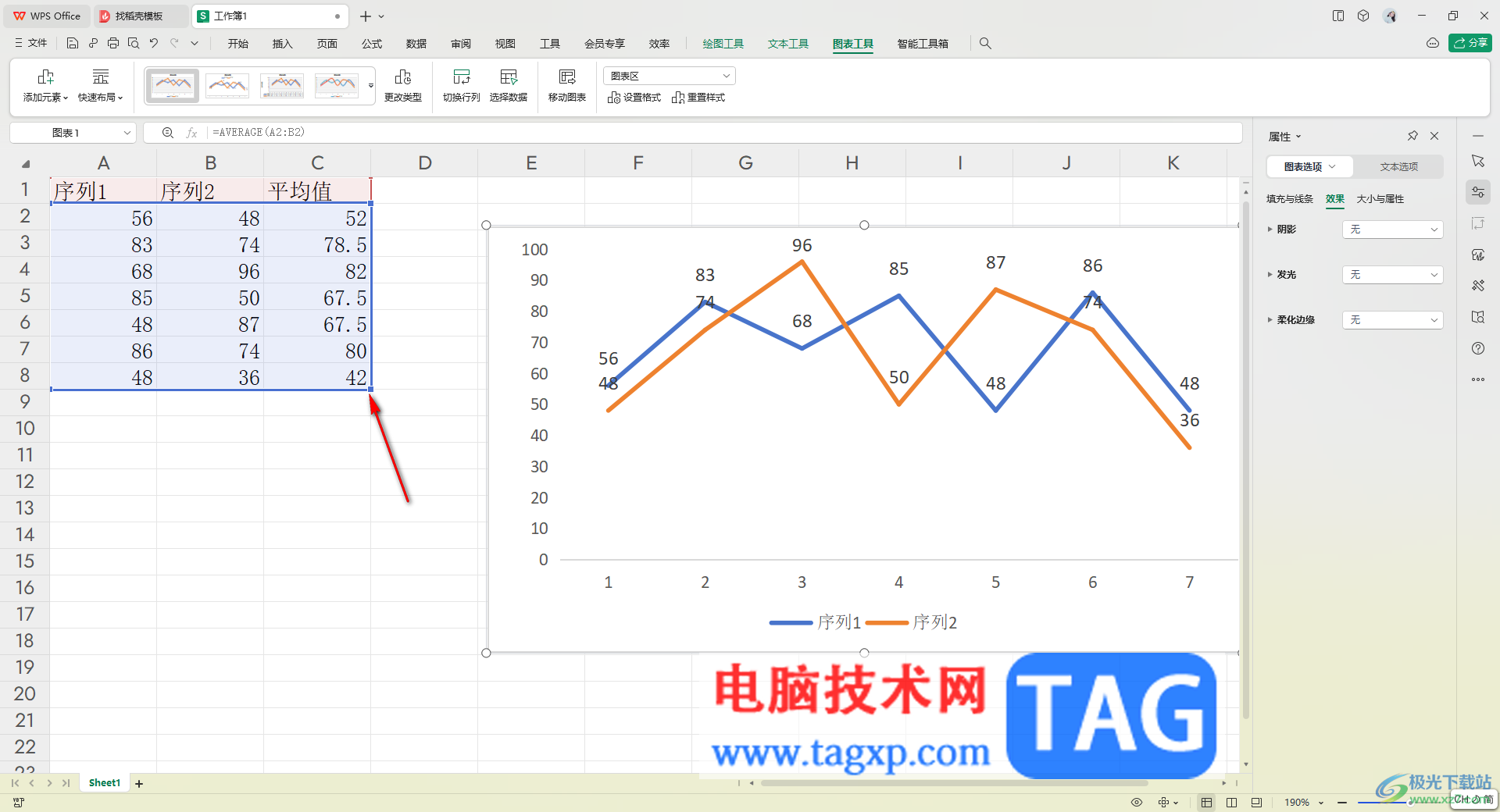
5.这时你再来看折线图中的线条就已经多了一条黄色的平均值数据线条了,如图所示。

以上就是关于如何使用WPS Excel在折线图中添加平均值的具体操作方法,当你想要在已经制作好的折线图中进行再次添加自己需要的平均值数据,那么就可以按照以上的方法教程进行操作一下即可,感兴趣的话可以操作试试。